Программируем Arduino. Профессиональная работа со скетчами. - [6]
Начнем с изменения скетча Blink.
Изменение скетча Blink
Может так случиться, что при первом включении ваша плата Arduino уже мигает светодиодом. Это объясняется тем, что платы Arduino часто поставляются с установленным скетчем Blink.
Если у вас именно такая плата, вам может понравиться предложение изменить частоту мигания, чтобы убедиться, что вы можете сделать что-то своими руками. Давайте рассмотрим скетч Blink, чтобы понять, какие изменения следует внести, чтобы заставить светодиод мигать чаще.
Первая часть скетча — это комментарий, описывающий назначение скетча. Комментарий не является программным кодом. В процессе подготовки кода к выгрузке все такие комментарии удаляются. Все, что находится между парами символов /* и */, игнорируется компьютером и адресовано людям.
/*
Blink
Включает светодиод на одну секунду, затем выключает на одну секунду, и так много раз.
Этот пример кода находится в свободном доступе.
*/
Далее идут два однострочных комментария. Они похожи на блочные комментарии, но в отличие от них начинаются с пары символов //. Эти комментарии описывают происходящее. В данном случае комментарий сообщает вам, что контакт с номером 13 — это тот самый контакт, которым мы собираемся управлять. Мы выбрали этот контакт, потому что на плате Arduino Uno он подключен к светодиоду L.
// На большинстве плат Arduino к контакту 13 подключен светодиод.
// Дадим ему имя:
int led = 13;
Следующая часть скетча — функция setup. Эта функция должна присутствовать в каждом скетче, и она выполняется всякий раз, когда происходит сброс платы Arduino, либо в результате (как сообщает комментарий) нажатия на кнопку сброса Reset, либо после подачи электропитания на плату.
// процедура setup выполняется один раз после нажатия на кнопку сброса
void setup(){
// инициализировать контакт как цифровой выход
pinMode(led, OUTPUT);
}
Структура этого текста может показаться немного странной тем, кто только начинает изучать программирование. Функция — это фрагмент программного кода, имеющий собственное имя (в данном случае setup). Пока просто используйте предыдущий текст как шаблон и помните, что скетч должен начинаться строкой void setup() {, за которой следуют необходимые команды, каждая в отдельной строке, завершающиеся точкой с запятой (;). Конец функции отмечается символом }.
В данном случае Arduino выполнит единственную команду pinMode(led, OUTPUT), которая настраивает контакт на работу в режиме выхода.
Далее следует основная часть скетча, функция loop.
По аналогии с функцией setup каждый скетч должен иметь функцию loop. Но в отличие от функции setup, которая выполняется только один раз после сброса, loop выполняется снова и снова. То есть как только будут выполнены все ее инструкции, она тут же запускается снова.
Функция loop включает светодиод, выполняя инструкцию digitalWrite(led, HIGH). Затем выполняется команда delay(1000), приостанавливающая скетч на 1 с. Значение 1000 здесь обозначает 1000 мс, или 1 с. После этого светодиод выключается, скетч приостанавливается еще на 1 с, и процесс повторяется.
// Процедура loop выполняется снова и снова, до бесконечности
void loop() {
digitalWrite(led, HIGH); // включить светодиод (HIGH — уровень напряжения)
delay(1000); // ждать 1 с
digitalWrite(led, LOW); // выключить светодиод, установив уровень напряжения LOW
delay(1000); // ждать 1 с
}
Чтобы увеличить частоту мигания светодиода, заменим оба числа 1000 числом 200. Обе замены должны быть произведены в функции loop, поэтому теперь она должна выглядеть так:
void loop() {
digitalWrite(led, HIGH); // включить светодиод (HIGH — уровень напряжения)
delay(200); // ждать 1 с
digitalWrite(led, LOW); // выключить светодиод, установив уровень напряжения LOW
delay(200); // ждать 1 с
}
Если попытаться сохранить скетч перед выгрузкой, Arduino IDE напомнит, что этот скетч является примером и доступен только для чтения, но предложит сохранить копию, которую вы затем сможете изменять по своему усмотрению.
Однако сейчас этого делать не нужно — просто выгрузите скетч в плату, не сохраняя его. Если сохранить этот или другой скетч, вы увидите, что он появится в меню File—>Sketchbook (Файл—>Папка со скетчами) Arduino IDE.
Итак, щелкните на кнопке Upload (Загрузка) еще раз, и, когда выгрузка завершится, плата Arduino сама сбросится и светодиод должен начать мигать чаще.
Переменные
Переменные помогают дать имена числам. В действительности их возможности намного шире, но пока мы будем использовать их только для этой цели.
При объявлении переменной в языке C необходимо указать ее тип. Например, если нужна переменная, хранящая целое число, ее следует объявить с типом int (сокращенно от integer — целое со знаком). Чтобы определить переменную с именем delayPeriod и значением 200, нужно записать такое объявление:
int delayPeriod = 200;
Так как delayPeriod — это имя, в нем не может быть пробелов. По общепринятым соглашениям имена переменных должны начинаться с буквы в нижнем регистре, а каждое новое слово в имени — с буквы в верхнем регистре. Такую «горбатую» форму записи имен программисты часто называют

На первый взгляд процедура удаления Windows 8 ничем не отличается от вполне обычного форматирования винчестера с последующей установкой системы. К сожалению, все гораздо сложней.

Вы приобрели нетбук? И теперь хотите понять, чем он отличается от привычного всем ноутбука? Тогда вы держите в руках действительно необходимую книгу. Прочитав ее, вы не только освоите все тонкости, относящиеся к работе с нетбуками, но и узнаете о том, как работать на компьютере. Вы научитесь выбирать мобильный компьютер и аксессуары к нему, узнаете, как установить и настроить операционную систему, научитесь пользоваться пакетом Microsoft Office, выясните, какие программы следует иметь на жестком диске, как защитить сам ноутбук и данные на нем, можно ли модернизировать нетбук и что делать в случае его поломки.

В книге собраны и обобщены советы по решению различных проблем, которые рано или поздно возникают при эксплуатации как экономичных нетбуков, так и современных настольных моделей. Все приведенные рецепты опробованы на практике и разбиты по темам: аппаратные средства персональных компьютеров, компьютерные сети и подключение к Интернету, установка, настройка и ремонт ОС Windows, работа в Интернете, защита от вирусов. Рассмотрены не только готовые решения внезапно возникающих проблем, но и ответы на многие вопросы, которые возникают еще до покупки компьютера.
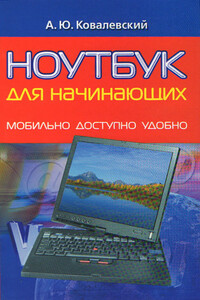
В книге даны детальные рекомендации по выбору и покупке ноутбука. Приведены описания работы, настройки и ремонта компонентов мобильного компьютера – винчестера, карты Wi-Fi, PCMCIA, ЖК-экрана и т. д. Читатель найдет в ней подробные рекомендации по ускорению работы мобильных компьютеров с операционными системами Windows 98, Windows XP и Windows Vista, а также пути решения проблем при поломках, попадании ноутбука в воду, заражении вирусами, сбоях программ. Даны полезные советы по увеличению времени работы от батареи, настройкам, доступу в Интернет.

В книге рассказывается история главного героя, который сталкивается с различными проблемами и препятствиями на протяжении всего своего путешествия. По пути он встречает множество второстепенных персонажей, которые играют важные роли в истории. Благодаря опыту главного героя книга исследует такие темы, как любовь, потеря, надежда и стойкость. По мере того, как главный герой преодолевает свои трудности, он усваивает ценные уроки жизни и растет как личность.

Жизнь современного человека — это движение. Мобильность для нас становится одним из самых важных моментов для работы, для общения, для жизни. Многие из нас сейчас уже не представляют жизнь без сотовых телефонов, которые из средства роскоши превратились в предмет, без которого жизнь современного человека стала просто немыслима. Многие уже оценили все преимущества Bluetooth, GPRS. Эти устройства превратили наши телефоны из средств связи в незаменимых помощников в работе. К сожалению, один из самых главных недостатков этих беспроводных технологий — малый радиус действия и низкая скорость передачи данных, что сейчас становится очень важным фактором для всех нас.